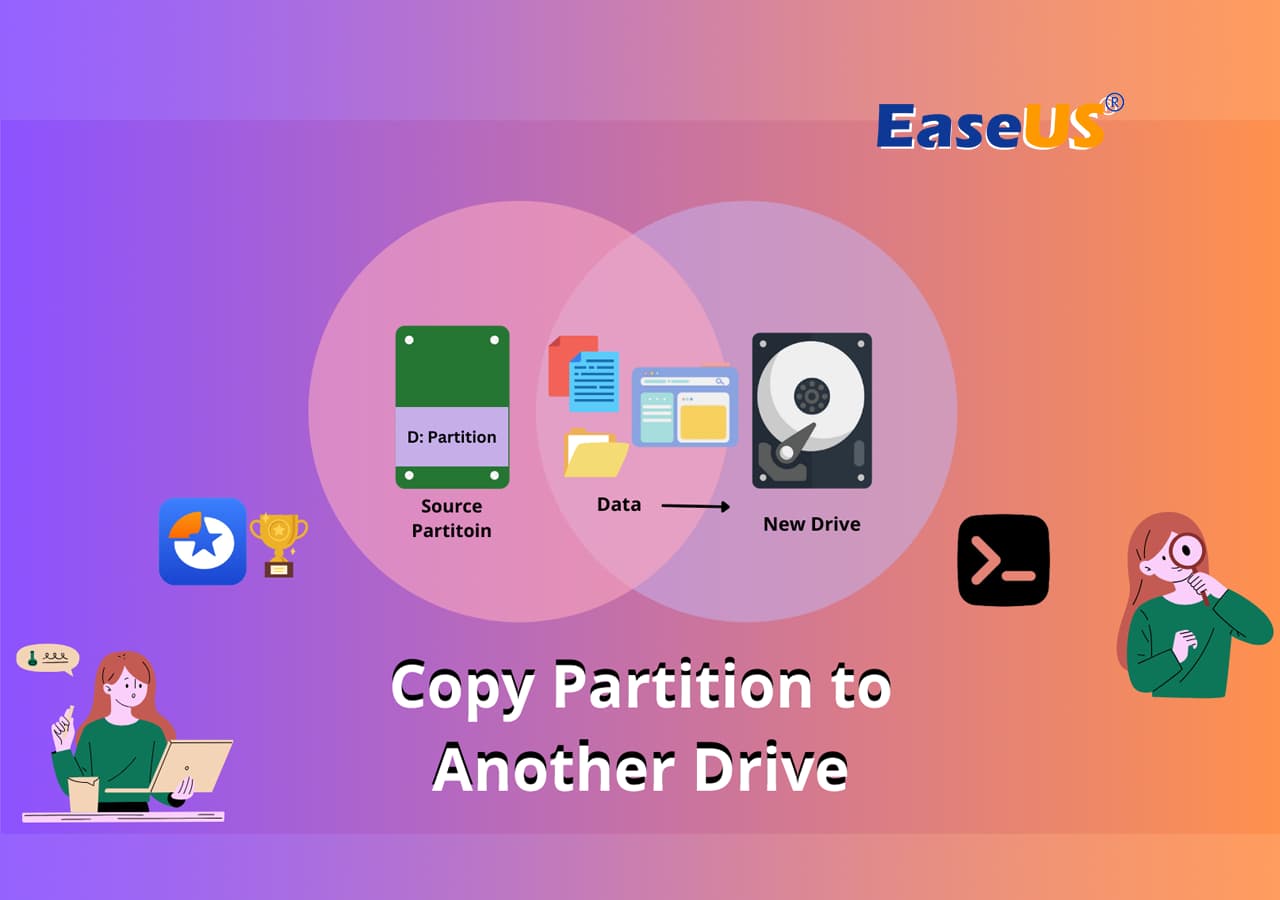Spis treści
På den här sidan kan du lära dig varför du behöver kopiera en partition till en annan hårddisk och lära dig hur du kopierar en partition till en annan hårddisk :
Försöker du kopiera en partition till en annan hårddisk? Oroa dig inte. Den här artikeln kan upplysa dig och tillhandahålla två sätt att hjälpa dig kopiera partitionen till en annan hårddisk.
Hur man kopierar en partition till en annan hårddisk - två effektiva sätt
Det här avsnittet kommer att lära dig två effektiva metoder för att hjälpa dig att klona en partition till en annan enhet. Tredjepartsverktyget är relativt enkelt jämfört med den andra komplexa kommandometoden. Att använda EaseUS Partition Master Professional är det rätta valet om du inte är en datorproffs. De två metoderna är:
Metod 1. Kopiera en partition till en annan hårddisk via EaseUS Partition Master - enkelt
Metod 2. Kopiera en partition till en annan hårddisk via CMD - Complex
Låt oss nu börja med den första metoden, som också är den enklare, och lära oss hur man kopierar en partition till en annan hårddisk via ett professionellt tredjepartsverktyg, EaseUS partition Master.
Metod 1. Kopiera en partition till en annan hårddisk via EaseUS Partition Master - enkelt
EaseUS Partition Master stöder sektor-för-sektor-kopiering och fil-för-fil-kopiering för FAT- och NTFS-partitioner, vilket är mycket snabbare. Även om du har problem med ditt filsystem, oroa dig inte. EaseUS Partition Master kontrollerar partitionen innan du börjar kopiera den och väljer automatiskt sektor för sektor kopiering för att säkerställa att dina filer är säkra.
Ladda nu ner den och följ guiden för att kopiera partitionen till en annan enhet på egen hand. Se också till att du har en större partition på en annan hårddisk, ställ in den som destination för kopiering av källvolymen:
Steg 1. I EaseUS Partition Master, välj "Disk Clone" från den vänstra menyn. Klicka på "Klona partition" och "Nästa".
Steg 2. Välj källpartitionen du vill klona från och klicka på "Nästa".
Steg 3. Välj din målpartition och klicka på "Nästa" för att fortsätta.
- Om du klonar partitionen till den befintliga partitionen bör du överföra eller säkerhetskopiera data före kloning för att förhindra att den skrivs över.
- Kontrollera varningsmeddelandet och bekräfta "Ja".
Steg 4. Klicka på Start och vänta tills klonen är klar.
Du kan kontrollera hur du klona en partition eller systemreserverad partition i den här videohandledningen.
Ha tålamod och avbryt inte kopieringsprocessen. När operationen är klar får du 100 % av samma partition duplicerad på din målhårddisk. Om du gillar den här metoden, glöm inte att dela den online för att hjälpa fler av dina vänner att avbilda sina diskpartitionsdata med enkla klick:
Förutom att klona en datapartition, fungerar EaseUS Partition Master också för att klona Windows-partitionen till en annan enhet för att migrera OS gratis. Ändå har den fortfarande många andra funktioner. Låt oss fortsätta att lära oss mer om det.
Funktioner i EaseUS Partition Master:
- Klona Windows 7 till SSD
- Clone Raspberry SD-kort
- Klona hårddisken till mindre SSD
- Klona eller kopiera NTFS-partitionen
- Klona SD-kort , USB eller externa hårddiskar
- Migrera operativsystemet till en annan enhet
- Torka otilldelat utrymme eller den ursprungliga hårddisken efter kloning
Ladda ner detta multifunktionella verktyg för att hjälpa dig med eventuella problem relaterade till din partition.
Metod 2. Kopiera en partition via CMD - Complex
Du kan klona hårddisken med kommandotolken om du är en erfaren datoranvändare. Men var försiktig så att du inte gör några misstag, annars kommer du att ge ett fel kommando och drabbas av dataförlust. Därför är det meningen att du ska säkerhetskopiera dina viktiga data innan du börjar kopiera partitionsdata. Nu, låt oss börja.
Steg 1. Skriv cmd i sökrutan och välj sedan "Kommandotolk".
Steg 2. Kör sedan kommandotolken som administratör.

Steg 3. Skriv följande kommando i fönstret:
xcopy c:\ f:\ /s /e /h /i /c /y
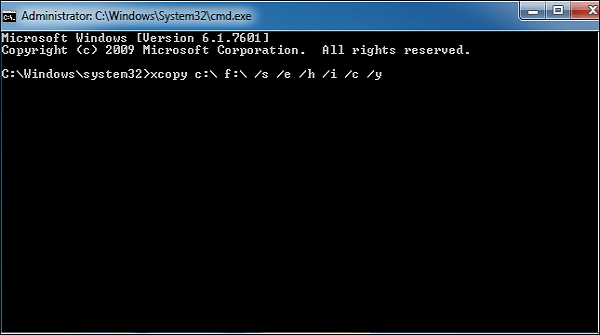
- Observera:
-
c:/ : målenheten du vill klona. Du kan ändra den med en annan enhet.
f:/ : destinationen du vill klona till. Du kan ändra det med rätt hårddisk.
/s : kopiera kataloger och underkataloger om de inte är tomma.
/e : duplicera varje underkatalog, även om den inte innehåller något.
/h : duplicera eller kopiera systemfilattribut och dolda filer.
/i : detta kommando betyder att alltid anta att destinationen är en mapp om det är fråga.
/c : fortsätt kopiera även om ett fel uppstår.
/y : dämpa uppmaningar för att bekräfta överskrivning av filer.
Steg 4. Vänta tålmodigt och skriv "exit" för att avsluta processen.
Om du gillar de ovan angivna riktlinjerna för att kopiera partitioner till en annan enhet, dela den gärna online för att hjälpa fler av dina vänner att utföra denna uppgift med lätthet:
Du kanske också gillar:
Varför kopiera en partition till en annan hårddisk
Att klona en partition eller hårddisk innebär att allt från en enhet till en annan kopieras, och den klonade enheten är densamma som originalet. Du kanske vill klona en enhet av olika anledningar. Några av de vanligaste orsakerna är följande:
- Migrera ditt operativsystem: Om du vill flytta ditt operativsystem till en ny enhet kan du klona en partition .
- Skapa en säkerhetskopia: Partitionskloning kan hjälpa till att göra en kopia av den som kan användas för att säkerhetskopiera i händelse av dataförlust eller diskfel.
- Överför data från enheten till den nya datorn: Du har alla dina data och inställningar på den nya datorn så länge du klona partitionen.
Efter att ha tagit reda på orsakerna kan du följa ovanstående metoder och lära dig hur du kopierar en partition till en annan hårddisk.
Men om du är nybörjare utan mycket erfarenhet av datoranvändning är EaseUS Partition Master ett bättre val, och du kan vända dig till den för att få hjälp. Det kan hjälpa dig att klona diskar med dåliga sektorer.
Slutsats
EaseUS Partition Master kan köras smidigt på olika Windows-versioner, inklusive Windows 11/10/8.1/7, Windows Versa och Windows XP. Det är lättare att använda jämfört med CMD. Du kan klona en hårddisk inom några få klick och behöver inte skriva några kommandotolksrader när du använder den. Förutom att kopiera partitioner till en annan enhet, gör det att du kan hantera din diskpartition väl, som att formatera, torka, flytta, slå samman eller utöka din hårddisk. Ladda ner den för att prova.
Vanliga frågor om att kopiera en partition till en annan hårddisk
Den här delen listar ytterligare tre frågor om dagens ämne, och vi hoppas att det kan hjälpa dig om du har liknande problem.
1. Hur skapar jag en kopia av en partition?
Du kan använda CMD eller ett tredjepartsverktyg för hjälp. EaseUS Partition Master är ett bra val och låter dig klona en partition sektor-för-sektor eller fil-för-fil.
Steg 1. Ladda ner EaseUS Partition Master.
Steg 2. I klonavsnittet väljer du den partition du vill kopiera.
Steg 3. Välj målpartitionen och klicka på "Start".
2. Vad är att klona en partition?
Partitionskloning innebär att klona en partition till en annan. Till exempel att klona D-enheten till E-enheten eller en annan enhet. Allt innehåll på den ursprungliga partitionen kommer att migreras eller överföras till målpartitionen. Se till att du äger tillräckligt med utrymme på målpartitionen.
3. Kopierar cloning drive allt?
Ja, när du klona en enhet kopierar du helt enkelt allt på den (inklusive startposter, filer, inställningar och andra inställningar) till en annan enhet och får en identisk enhet.
Powiązane artykuły
-
Hittade inte startenheten? Följ för att åtgärda felet "Inga startbara enheter hittades".
![author icon]() Joël/2024/12/22
Joël/2024/12/22
-
Hur man fixar en dator som fastnar vid omstart | 2024 Hot Ways🔥
![author icon]() Joël/2024/12/22
Joël/2024/12/22
-
Så här fixar du Windows som fastnat vid diagnostisering av din dator -10 sätt👍
![author icon]() Joël/2024/12/22
Joël/2024/12/22
-
Hur man slår samman partitioner på SSD i Windows 11/10 [Steg-för-steg-guide]
![author icon]() Joël/2024/12/22
Joël/2024/12/22